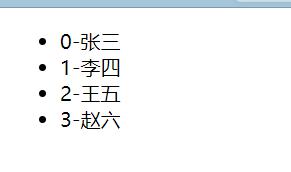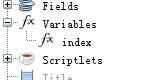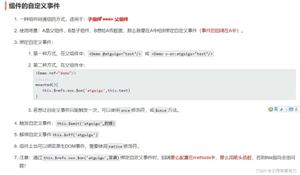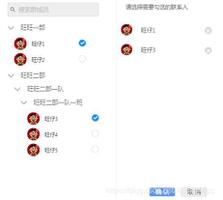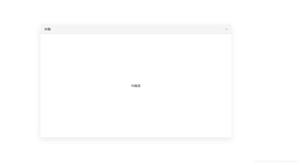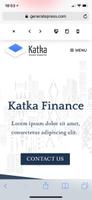Vue自定义指令写法与个人理解
什么是Vue指令?
指令是一种可以附加到DOM元素的微命令(tiny commands). 它们通常以"v-"作为前缀, 以方便Vue知道你在使用一种特殊的标记, 从而确保语法的一致性. 如果你需要对HTML元素的低级别(low-level)访问来控制一些行为, 它们通常很有用.
如果你正在使用Vue(或者Angular), 你可能已经很熟悉其中的一些指令, 如: v-if, v-else等等. 我们将从了解一些基础开始, 但是如果你更愿意直接看例子, 请直接往下滚动. 这些例子也能很好的让你理解这些概念.
以下是一些指令的使用方法, 以及对应的例子片段. 这些例子不是规定性的, 它们只是一些用例. 这里的"例子"实际上是"指令".
v-example: 这将实例化一个指令, 但不接受任何参数. 虽然不带参数的指令, 在使用的过程中并不是很灵活, 但是你仍然可以通过这种类型的指令对DOM元素做一些操作.
v-example="value": 这将传递一个值给指令, 并且该指令根据该值计算出要做的操作.
<div v-if="stateExample">I will show up if stateExample is true</div>
v-example="'string'": 这将让你把'string'作为一个表达式.
<p v-html="'<span>this is an example of a string in some text</span>'"></p>
v-example:arg="value": 这允许我们传入一个参数给指令. 下面的例子中, 我们绑定到一个类, 将其样式化为一个对象, 单独存储.
<div v-bind:class="someClassObject"></div>
v-example:arg.modifier="value": 这允许我们使用修饰语. 下面的例子中, 允许我们在点击事件时, 调用preventDefault().
<button v-on:submit.prevent="onSubmit"></button>
理解Vue自定义指令
既然我们已经大致过了一遍所有的我们所用过的指令类型方法, 让我们想一想我们如何通过自己编写的自定义指令来实现它们? 使用自定义指令的一个很好的例子是滚动事件, 让我们看看如何实现它.
首先, 最基本的是如何创建一个全局的指令. (是的, 它什么也不做.) 仅仅是创建了一个指令.
Vue.directive('tack');
HTML:
<p v-tack>This element has a directive on it</p>
我们有几个可用的钩子, 每个钩子可以选择一些参数. 钩子如下:
bind: 一旦指令附加到元素时触发
inserted: 一旦元素被添加到父元素时触发
update: 每当元素本身更新(但是子元素还未更新)时触发
componentUpdate: 每单组件和子组件被更新时触发
unbind: 一旦指令被移除时触发
就个人而言, bind和update也许是这五个里面最有用的两个钩子了.
每个钩子都有el, binding, 和vnode参数可用. update和componentUpdated钩子还暴露了oldVnode, 以区分传递的旧值和较新的值.
el, 跟你所期待的一样, 就是所绑定的元素. binding是一个保护传入钩子的参数的对象. 有很多可用的参数, 包括name, value, oldValue, expression, arguments, arg及修饰语. vnode有一个更不寻常的用例, 它可用于你需要直接引用到虚拟DOM中的节点. binding和vnode都应该被视为只读.
绑定一个自定义指令
既然我们已经知道了这一点, 就可以开始研究如何在实际中使用一个自定义指令. 让我们完善刚才所创建的第一个指令, 让它变得有用:
Vue.directive('tack', {
bind(el, binding, vnode) {
el.style.position = 'fixed'
}
});
在HTML元素中:
<p v-tack>I will now be tacked onto the page</p>
毫无疑问, 它完全可以按照我们所希望的工作. 但是它还不够灵活, 如果我们可以传入一个值, 然后直接更新或者重用这个指令就好了. 例如, 我们想为这个元素指定一个值, 表示这个元素离顶部多远(多少个像素), 我们可以这样写(在CODEPEN上查看):
// JS
Vue.directive('tack', {
bind(el, binding, vnode){
el.style.position = 'fixed';
el.style.top = binding.value + 'px';
}
});
// HTML
<div id="app">
<p>Scroll down the page</p>
<p v-tack="70">Stick me 70px from the top of the page</p>
</div>
假设我们想要区分从顶部或者左侧偏移70px, 我们可以通过传递一个参数来做到这一点(在CODEPEN上查看):
// JS
Vue.directive('tack', {
bind(el, binding, vnode) {
el.style.position = 'fixed';
const s = (binding.arg === 'left' ? 'left' : 'top');
el.style[s] = binding.value + 'px';
}
});
// HTML
<p v-tack:left="70">I'll now be offset from the left instead of the top</p>
当然, 你可以同时传入不止一个值. 你可以像使用标准指令一样简单的使用自定义指令(在CODEPEN上查看):
// JS
Vue.directive('tack', {
bind(el, binding, vnode) {
el.style.position = 'fixed';
el.style.top = binding.value.top + 'px';
el.style.left = binding.value.left + 'px';
}
});
// HTML
<p v-tack="{top: '40', left: '100'}">Stick me 40px from the top of the page and 100px from the left of the page</p>
基于我们的自定义指令, 我们可以创建和修改方法, 从而创建更为复杂的自定义指令. 这里, 我们将做一个waypoints-like例子, 用少量的代码实现特定滚动事件触发的动画效果(在CODEPEN上查看):
// JS
Vue.directive('scroll', {
inserted: function(el, binding) {
let f = function(evt) {
if(binding.value(evt, el)) {
window.removeEventListener('scroll', f);
}
};
window.addEventListener('scroll', f);
}
});
// main app
new Vue({
el: "#app",
methods: {
handleScroll: function(evt, el) {
if(window.scrollY > 50) {
TweenMax.to(el, 1.5, {
y: -10,
opacity: 1,
ease: Sine.easeOut
});
}
return window.scrollY > 100;
}
}
});
// HTML
<div class="box" v-scroll="handleScroll">
<p>Lorem ipsum dolor sit amet, consectetur adipisicing elit. A atque amet harum aut ab veritatis earum porro praesentium ut corporis. Quasi provident dolorem officia iure fugiat, eius mollitia sequi quisquam.</p>
</div>
为了让大家看得更清楚, 在这个代码片段中, 我们尽可能的保证它的简单易读. 在实际的APP中, 你可以构建非常友好的, 并且非常灵活的, 适合整个团队使用的自定义指令.
在实际的构建中, 我会将指令代码放在"main.js"文件中, 该文件位于"src"目录的根目录下(如果你使用的是Vue-cli构建工具), 那么"App.vue"以及组件目录中的所有的.vue文件都可以访问它. 当然, 还要其他方法可以使用它, 但是我发现对于整个应用程序来说, 这是最灵活的实现方式.
以上是 Vue自定义指令写法与个人理解 的全部内容, 来源链接: utcz.com/z/323934.html